Tablet Surface firmy Microsoft zasłużył sobie na uczciwośćudział zainteresowania od samego początku. Chociaż jest to pierwsza wyprawa firmy na rynek nowoczesnych tabletów, Microsoft stworzył urządzenie, które nie tylko dobrze wygląda, ale także działa dobrze. Jednak spośród całej swojej świetności wzornictwa i solidnej jakości wykonania najbardziej wyróżnia się funkcja wielu wejść. Wraz z gestami na ekranie dotykowym płyta umożliwia także manipulowanie nią za pomocą zdejmowanej osłony dotykowej (lub typu) i umożliwia przełączanie się między pierwszą i drugą nawigacją w locie. Dotykowa pokrywa to pełna klawiatura QWERTY ze zintegrowanym gładzikiem (touchpad), który normalnie można zobaczyć na notebooku. Domyślnie nie można dostosować żadnych ustawień gładzika zgodnie z własnymi preferencjami. Na przykład nie można wyłączyć gładzika, aby uniknąć przypadkowego stuknięcia palcem. Na szczęście gigant oprogramowania w końcu wypuścił aplikację Windows Store dla tego zadania Ustawienia gładzika. Aplikacja umożliwia nie tylko wyłączenie gładzika, ale także przełączanie kilku innych ustawień.

Dla tych, którzy nie są zaznajomieni, gładzik -oprócz kontrolowania kursora - obsługuje gesty wielokrotnego stukania i przewijania. Możesz stuknąć palcem raz, aby wykonać akcję kliknięcia lewym przyciskiem, a dwukrotne stuknięcie kontroluje akcję kliknięcia prawym przyciskiem. Możesz także stuknąć i przeciągnąć tekst, aby zaznaczyć go do wycinania, kopiowania lub wklejania. Podobnie możesz nałożyć na niego dwa palce, aby przewijać w pionie i poziomie. Ponieważ domyślnie nie można przełączać tych działań, aplikacja zapewnia prosty sposób na zrobienie tego.
Ustawienia gładzika można pobrać z systemu WindowsSklep. Wystarczy otworzyć aplikację Sklep z ekranu startowego, naciśnij Win + Q i wpisz „Trackpad” (bez cudzysłowów). Gdy znajdziesz się na stronie aplikacji w sklepie, po prostu dotknij przycisku Zainstaluj.
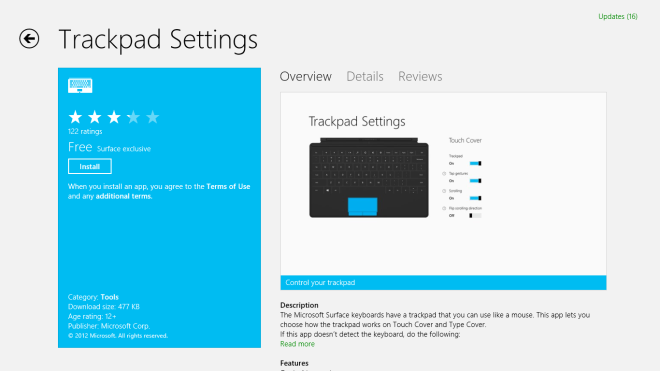
Ustawienia gładzika są bardzo proste iintuicyjny interfejs bez skomplikowanych ustawień. Po uruchomieniu pojawi się kilka opcji w sekcji Touch Cover. Aplikacja wyświetla również zdjęcie osłony dotykowej po lewej stronie, podkreślając obszar gładzika. Aby wyłączyć gładzik, po prostu dotknij przełącznika w obszarze gładzika. Podobnie możesz także przełączać gesty Tap i Przewijanie. Aplikacja umożliwia także aktywowanie przewijania w odwrotnym kierunku, dotykając przełącznika w opcji Przewiń w kierunku przewijania. Ci z nas, którzy wolą przewijać stronę w tym samym kierunku, w którym poruszają się nasze palce, uznają tę opcję za ulgę, ponieważ wcześniej nie było takiej możliwości na Surface.
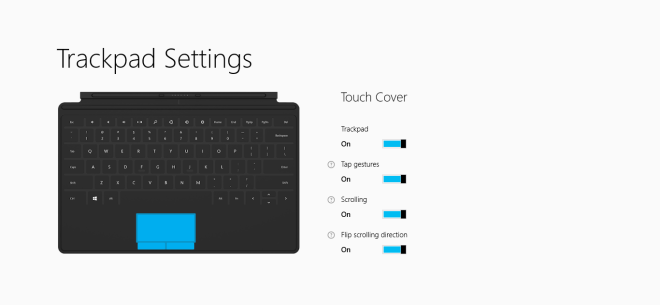
Aplikacja jest przeznaczona i działa tylko z tabletami Microsoft Surface.
Pobierz Ustawienia gładzika













Komentarze